Spielen von einer externen Festplatte: Ein umfassender Leitfaden
Einführung
Gaming-Enthusiasten suchen ständig nach Möglichkeiten, ihr Spielerlebnis zu verbessern, und eine effektive Methode ist das Spielen von einer externen Festplatte aus. Ob Sie ein PC-, PlayStation- oder Xbox-Spieler sind, eine externe Festplatte kann Ihre Speicherkapazität erheblich verbessern und Ihnen helfen, Ihre Spielebibliothek effizienter zu verwalten.
Dieser Leitfaden erklärt Ihnen die Vorteile der Verwendung einer externen Festplatte fürs Gaming, die verfügbaren Typen und wie man eine einrichtet. Wir gehen auch darauf ein, wie Sie die Leistung optimieren und häufige Probleme beheben können.

Warum eine externe Festplatte zum Gaming verwenden?
Eine externe Festplatte bietet zahlreiche Vorteile, die Ihr Spielerlebnis verbessern können. Erstens bieten externe Laufwerke erheblichen Speicherplatz, sodass Sie eine größere Anzahl von Spielen herunterladen, installieren und speichern können. Dies ist besonders nützlich für Spieler, die Konsolen mit begrenztem internem Speicherplatz besitzen.
Zudem kann die Verwendung einer externen Festplatte den Verschleiß Ihrer Hauptfestplatte verringern. Indem Sie einen Teil der Speicherlast auslagern, kann das primäre Laufwerk Ihres Systems effizienter arbeiten und möglicherweise seine Lebensdauer verlängern.
Darüber hinaus bieten externe Festplatten Portabilität. Das bedeutet, dass Sie Ihre Spielebibliothek mitnehmen können, was Ihnen mehr Flexibilität bietet. Stellen Sie sich vor, Sie könnten Ihre externe Festplatte an die Konsole oder den Computer eines Freundes anschließen und ganz einfach auf Ihre Spiele und gespeicherten Daten zugreifen.
Arten von externen Festplatten fürs Gaming
Beim Kauf einer externen Festplatte fürs Gaming ist es wichtig, die verschiedenen verfügbaren Typen zu verstehen. Im Allgemeinen gibt es zwei Haupttypen: HDDs (Hard Disk Drives) und SSDs (Solid State Drives).
HDDs fürs Gaming
Festplattenlaufwerke sind preisgünstiger und bieten größere Speicherkapazitäten. Allerdings haben sie im Vergleich zu SSDs langsamere Lese-/Schreibgeschwindigkeiten, was die Ladezeiten von Spielen beeinflussen kann.
SSDs fürs Gaming
Solid State Drives hingegen sind teurer, bieten jedoch viel schnellere Lese-/Schreibgeschwindigkeiten. Dies führt zu schnelleren Ladezeiten und einem reibungsloseren Spielerlebnis. SSDs sind besonders vorteilhaft für Spiele mit häufigen Ladebildschirmen.
Hybrid-Laufwerke
Einige externe Festplatten kombinieren die Speicherkapazität von HDDs mit der Geschwindigkeit von SSDs. Diese Hybrid-Laufwerke können eine ausgewogene Lösung bieten, indem sie reichlich Speicherplatz bereitstellen und dennoch die Ladezeiten im Vergleich zu herkömmlichen HDDs erheblich verbessern.

Einrichten Ihrer externen Festplatte fürs Gaming
Um optimale Leistung sicherzustellen, ist es wichtig, Ihre externe Festplatte korrekt einzurichten. Hier ist eine Schritt-für-Schritt-Anleitung:
Schritt-für-Schritt-Installationsanleitung
- Packen Sie Ihre externe Festplatte aus und schließen Sie sie mit dem mitgelieferten USB-Kabel an Ihr Spielesystem an.
- Schalten Sie Ihr Spielesystem ein und warten Sie, bis das externe Laufwerk erkannt wird.
- Folgen Sie den Bildschirmaufforderungen, um das Laufwerk zu initialisieren und zu formatieren falls erforderlich.
Kompatibilität mit verschiedenen Spielplattformen
Die meisten externen Festplatten sind mit einer Vielzahl von Spielplattformen kompatibel, aber es ist wichtig, die Spezifikationen zu überprüfen. Zum Beispiel erfordern einige Laufwerke USB 3.0-Anschlüsse, um optimale Leistung zu erzielen. Stellen Sie sicher, dass Ihre Konsole oder Ihr PC diese Anforderungen erfüllt.
Formatieren und Vorbereiten Ihrer Festplatte
Bei Konsolen wie PlayStation und Xbox müssen Sie das Laufwerk möglicherweise speziell für Spiele formatieren. Dieser Vorgang erfordert in der Regel:
- Aufruf des Einstellungsmenüs
- Auswahl der Speichergeräte
- Auswahl der Option, das Laufwerk für Spiele und Apps zu formatieren
Am PC müssen Sie möglicherweise Festplattenverwaltungstools verwenden, um Ihr Laufwerk zu partitionieren und zu formatieren.
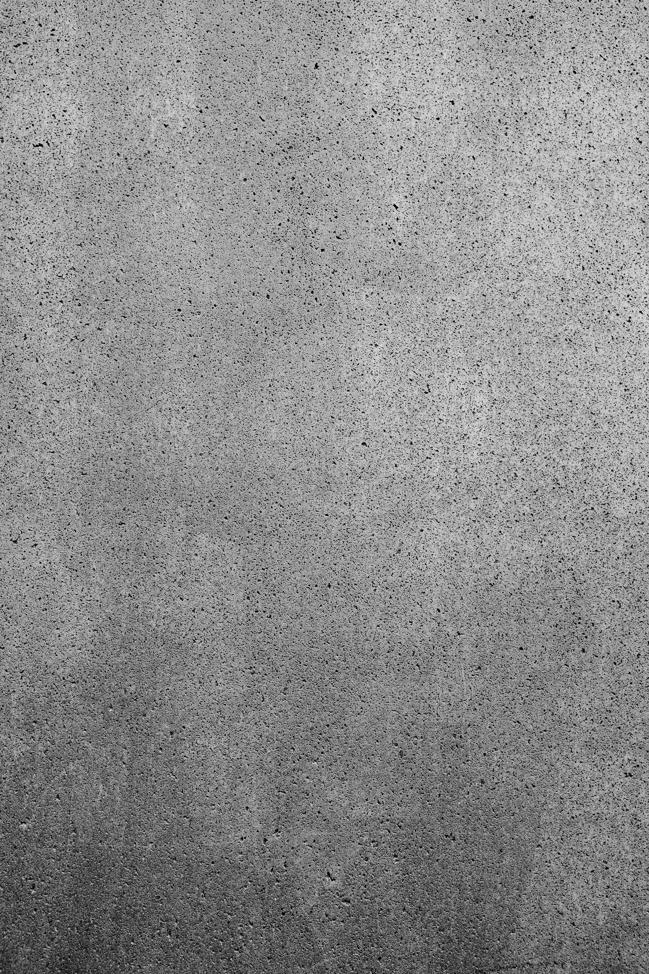
Optimierung der Leistung
Um die beste Leistung aus Ihrer externen Festplatte zu erzielen, beachten Sie die folgenden Tipps:
Tipps zur Maximierung der Lese-/Schreibgeschwindigkeit
- Verwenden Sie USB 3.0- oder USB-C-Verbindungen für schnellere Datentransferraten.
- Vermeiden Sie das Anschließen mehrerer Geräte an denselben USB-Hub, um Engpässe zu reduzieren.
- Halten Sie Softwaretreiber auf dem neuesten Stand, um Kompatibilität und Effizienz sicherzustellen.
Verwaltung Ihrer Spielebibliothek
Eine effiziente Verwaltung Ihrer Spielebibliothek kann Speicherplatz und Leistung optimieren. Deinstallieren Sie regelmäßig Spiele, die Sie nicht mehr spielen, und nutzen Sie integrierte Speicherverwaltungstools, um die Speichernutzung zu überwachen.
Regelmäßige Wartung und Firmware-Updates
Wie jede Hardware benötigt auch Ihre externe Festplatte regelmäßige Wartung, die Folgendes umfasst:
- Durchführen von Festplattenprüfungen zur Erkennung und Behebung von Fehlern
- Aktualisieren der Firmware, um Leistung und Sicherheit zu verbessern
- Defragmentieren von HDDs falls erforderlich
Die Wartung Ihrer Festplatte stellt sicher, dass sie reibungslos läuft und ihre Lebensdauer verlängert wird.
Häufige Probleme und Fehlerbehebung
Trotz aller Bemühungen können Probleme auftreten. Hier sind häufige Probleme und ihre Lösungen:
Konnektivitätsprobleme
Wenn Ihr Laufwerk nicht erkannt wird, versuchen Sie:
1. Das USB-Kabel erneut anzuschließen
2. Einen anderen USB-Anschluss zu verwenden
3. Die USB-Treiber Ihres Systems zu aktualisieren
Leistungsprobleme
Wenn die Leistung des Laufwerks abnimmt:
1. Schließen Sie unnötige Hintergrundanwendungen
2. Stellen Sie sicher, dass das Laufwerk nicht fast voll ist
3. Führen Sie Diagnosen durch, um nach Fehlern zu suchen
Datensicherung und Wiederherstellung
Um Datenverlust zu vermeiden, sichern Sie Ihre Daten regelmäßig. Verwenden Sie dazu integrierte Systemtools oder Drittanbietersoftware. Im Falle einer Datenbeschädigung kann Wiederherstellungssoftware helfen, verlorene Daten wiederherzustellen.
Fazit
Eine externe Festplatte kann für jeden leidenschaftlichen Gamer eine fantastische Erweiterung sein, indem sie mehr Speicherplatz, bessere Leistung und erhöhte Bequemlichkeit bietet. Indem Sie die verfügbaren Typen verstehen, Ihr Gerät ordnungsgemäß einrichten und es effektiv warten, können Sie Ihr Spielerlebnis erheblich verbessern.
Häufig gestellte Fragen
Kann ich jede externe Festplatte zum Spielen verwenden?
Nicht alle externen Festplatten sind für Spiele optimiert. Stellen Sie sicher, dass die Festplatte Ihre Spielplattform unterstützt und die Geschwindigkeitsanforderungen erfüllt.
Wird das Spielen von einer externen Festplatte meine Leistung verlangsamen?
Die Verwendung einer hochwertigen SSD kann die Ladezeiten verbessern, aber eine Standard-HDD kann im Vergleich zum internen Speicher langsamere Leistung verursachen.
Wie entferne ich meine externe Festplatte nach dem Spielen sicher?
Verwenden Sie immer die Option ‘Hardware sicher entfernen’ auf Ihrem PC oder Ihrer Konsole, um Datenkorruption zu vermeiden, wenn Sie Ihre externe Festplatte abtrennen.
